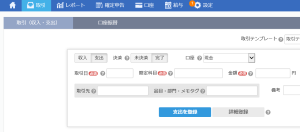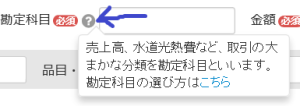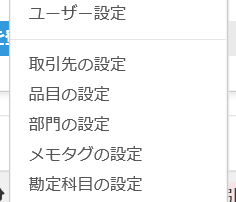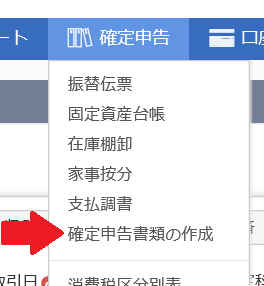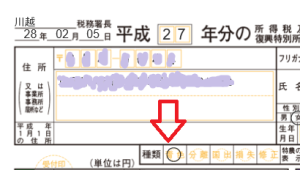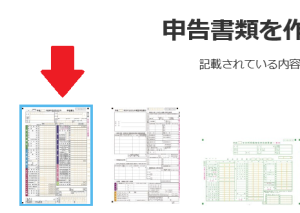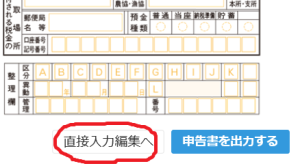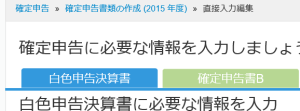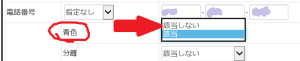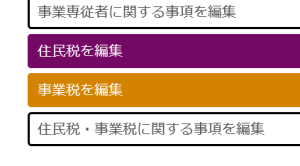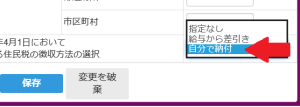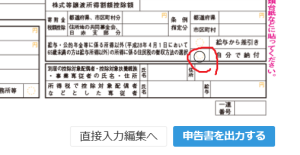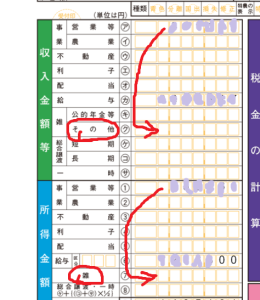来年度から青色申告にしてみようと思い、今回初めて無料会計ソフトを使ってみました。
今回行ったのは白色申告。
最初に使ったのは 「MFクラウド確定申告」。
でもすぐにつまづき断念しました。
次に使ったのが「会計ソフト freee」。
freeeは楽天アフィリエイトでの報酬、楽天ポイントも簡単に仕分けすることができました。
二つの会計ソフトの比較、使った感想を紹介します。
MFクラウド会計
まず無料の会計ソフトを調べていると出てくるのがこちら、
いろんな方のブログを見ていると、一番に人気があるのがこちらのようでした。
一か月は無料で利用できます。
そのあとも続けたければ、毎月11,280円かかります。
私もまずはこれを使ってみました。
でも・・・
初心者には全くもって無理でした。
簡単入力、詳細入力と二種類の入力方法があり、簡単入力にしてみましたが、それでも仕訳の仕方が分かりませんでした。
「借方」、「貸方」など二手に分かれていて、それの意味がまずよくわからない。
一つの取引に対して、両方の目線から仕分けなければいけないようですが、細かい説明がありません。
売掛金、買掛金とかの言葉の意味も全くわかりません。
どこかに説明があるのかもしれませんが、初心者がパッと説明を読めるような作りにはなっていないので、感覚的にささっと使える物ではありませんでした。
登録したい収入や支出などがそれがどの項目に当てはまるかを分けたりするのですが、どの項目に当てはまるのかが専門用語なので分かりません。
しかも、クレジットで支払う場合、まずは自分の口座から落ちてないので「未払い」で登録して、口座から引き落とされた時にはまた何かしらの項目で記載するなどをしなければいけなく、いろいろ複雑でした。
特にわからないいかったのが、楽天アフィリエイトなどのポイントでの報酬の登録でした。
たくさん調べましたが、やはり借方、貸方で処理するなどの専門的な説明が出てくるので、よく分かりませんでした。
詳しく説明できるほど利用していないので、詳細を知りたい方は他の方のブログを覗いてみてください。
とりあえず私には使いこなせなかったので、去年から会計ソフトを使っている妹に相談したところ【会計ソフトfreee(フリー)】を勧められました。
妹はこれを使っているけど、そんな難しい言葉出てこないで普通に仕分けられるよとのことでした。![]()
会計ソフトfreee
こちらもお試し期間である30日は無料で使うことができます。
そのあとも続けたければ、毎月980円かかります。
妹がわかりやすいというので、とりあえずお試し期間は無料なので試してみることにしました。
収支などの取引内容を登録していくこの画面。
項目一つ一つに?マークが備え付けてあって、説明が見たい場合にはそこにカーソルを合わせると説明を読むことがでます。
さらに詳しい説明ページへ飛ぶことも可能です。
これは初心者にとってはとてもありがたい機能です。
そして鑑定科目。
これの選び方が難しいのですが、普段使うような分かりやすい言葉で書いてあり、その中から選択すればいいようになっています。
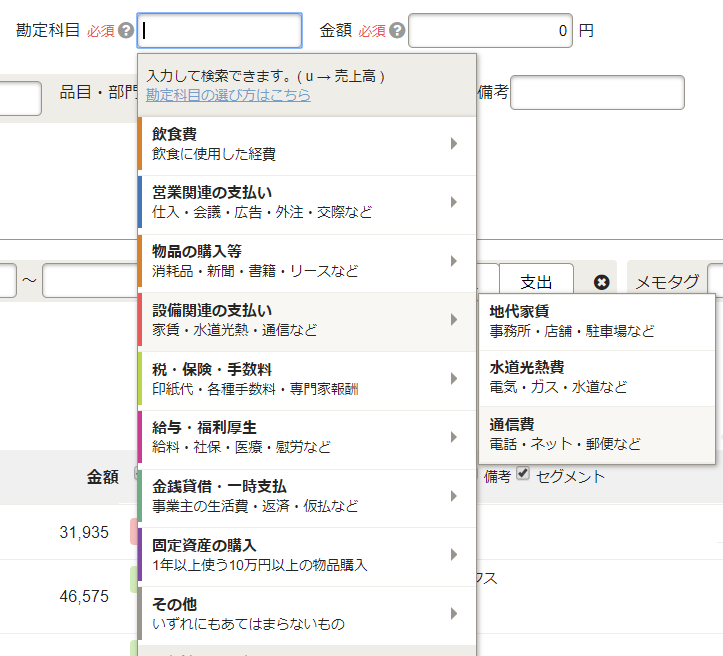
これはとってもわかりやすいです。
こういう記載でないと、どれがどの項目に当てはまるのか調べなければ分からないので大変です。
そして決済については、未決済か完了しているかを選ぶだけなので、報酬は決定したけどまだ実際に支払ってもらっていない場合は未決済を選択するなどしておけばよく、それだけで売掛金や買掛金という項目が自動で作られます。
freeeにクレジットカードを登録しておけば、口座から引き落とされた時に表示され、そこから簡単に登録できるので楽です。
楽天アフィリエイトのポイントの仕訳も、楽天ポイントという項目を作って分ければいいようでわかりやすかったです。
数時間使ってみてできそうだったため、その日のうちに無料お試しから標準プラン(980円/月)に変更しました。
会計ソフトfreeeの使い方(簡単な)
手順
私が実際に行った手順なので、あってるかは分かりませんが、こんな感じで必要そうなところをざっくり進めてみたらできました。
銀行などから自動で取り込む設定はなんとなく怖いのでやっていない。
(追記:のちに銀行口座からの取り込みも登録しました)
①「設定」の中のユーザー設定
②「設定」の中にある開始残高の設定
③ 「取引」の中にある 「取引を登録」で収支を打ち込む
ここまではスムーズにできました。
取引を登録する中で「取引先」「品物」「部門」など自分で打ち込める場所があり、そこに打ち込むと、次回登録する時にはそれらが選択しとして現れます。
それを編集したい場合は、 「設定」の中で該当する項目を選んでその中で編集するにはすればよいです。
④確定申告書の作成
確定申告書を作る場合は、「確定申告書の作成」というところをクリックします。
確定申告書の作成をしてみて
白色の申告書を作成してみました。
作り方は流れに沿って行えばできるので、特にわかりにくかったことだけ紹介します。
1)白色を選択したのに青色に丸がついているのを消す
追記 :問い合わせところ、こちらはfreeeの不具合でした。
こんな感じで青色のとこになぜか丸がついていました。
これを消すには直接入力編集をする必要があります。
① 申告書作成の3段階目の「確認」のところで 第一表(左)を選択。
③ 確定申告書Bを選択
④ 第一表を選択の中の「住所など基本情報を編集」を選択
⑤ 下の方にある「種類」の中にある「青色」のところを「該当しない」に変えます。
これで青色についていた〇が消えました。
2)住民税を自分で納付するように選択する
本業で働いている会社に副業がわからないようにしたい場合は、職場でまとめて住民税を徴収せずに、自分で支払った方がいいそうです。
でもそういった設定をする場面は作成途中にはでてきませんでした。
住民税を個人で払う設定は、申告書が出来上がってから下記のように直接編集するようです。
① 申告書作成の3段階目の「確認」のところで 第一表(左)を選択。
② 申告書の右下の「直接入力編集」をクリック。
③ 確定申告書Bを選択
④ 第二表を選択の中の「住民税を編集」を選択
⑤一番下の「給与・公的年金等に係る所得以外・・・」のところで「自分で納付」を選択
⑥すると自分で納付のところに〇がつく。
3)アフィリエイトを雑収入のところに載せる
最初e-Taxで作ったのですが、その時はアフィリエイトの収入は雑収入のところに記載していました。
けれどもfreeeで作成すると、雑収入として仕分けているにもかかわらず「営業等」のところに記載されました。
本来なら〇のところに入るはずの金額です。
どうしたら雑収入のところに記載できるか調べましたが載っていないため、freeeに問い合わせました。
freeeの回答は、freeeでの仕訳に出てくる「雑収入」という項目は、アフィリエイトなどの副収入という意味の雑収入とは違うので、普通に事業での収入扱いになるとのことでした。
そのため、〇をつけている雑のところには記載されません。
e-Taxで打ち込む時のように雑のところに入れるであれば、自分で金額を確認して打ち込む必要があるとのこと。
やり方としては、2)でやったみたいに、「直接入力編集へ」で直接編集します。
●確定申告書B第一表の「金額収入等を編集」「所得金額を編集」
●確定申告書B第二表の 「雑所得 」
この二つを編集します。
また、確定申告で「雑」のところに打ち込む場合、アフィリエイト収入の仕訳も「雑収入」ではなく「事業主借」にしないと、だぶって載ってしまうとのことです。
実際にやってみましたが、本業にプラスしての白色申告で雑収入として確定申告をする場合は国税庁のe-Taxで作った方が断然やりやすかったです。
e-Taxは第二表に打ち込めば、第一表には勝手に反映されます。
freeeで確定申告書を作ることにした理由は、登録してある収支がそのまんま確定申告書に反映されるからでしたが、取引を打ち込んでもその雑所得が確定申告に載ってこないのでしたら意味がありませんでした。
来年からは青色にするため雑所得ではなく事業所得にするのでfreeeで作りますが、今回はfreeeで集計した物を見ながらe-Taxで作って出すことにしました。
追記:
翌年アフィリエイトを本業の収入として青色申告しました。
働きに出ているパート業務の方を会社からの給料として副業のように登録するようにしたところとても簡単に確定申告書を作ることができました。
本業として登録する場合は、確定申告書を作るのにもとても便利です。
まとめ
みなさんの口コミを見る限り、しっかり詳細を入力して作るような事業主にはMFクラウド会計の方がいい様子です。
初心者の私には難しかったですが、今後しっかりと行っていくにはこちらの方が良いのかも知れません。
(1か月間無料お試し、その後続ける場合は1,280円~/月)
私の様に専門用語が全く分からなく勉強もしたくないという初心者はfreeeの方が分かりやすいのでおすすめです。
(30日無料お試し、その後続ける場合はは980円/月)
どちらも無料お試し期間がありますので、よくわからない場合にはとりあえずお試してみるとよいと思います。